Modding Samsung Galaxy Chromebook GO, rimuoviamo ChromeOS e installiamo Linux assieme a MG95TUX

Bentornati nel laboratorio di Klinkon Electronics! Quest’oggi vi parleremo di un tema che spesso viene poco trattato, ovvero i ChromeBook.
Introduzione
I ChromeBook sono portatili sono noti per essere dei pc molto economici, prodotti da svariati produttori quali Dell, Samsung, Lenovo e con svariate architetture sia x86/64, (processori di AMD e Intel), sia ARM, (processori Qualcomm), la cui caratteristica che hanno in comune è che tutti quanti hanno preinstallato il sistema operativo ChromeOS.
ChromeOS è un sistema operativo proprietario di Google, similare nell’uso ad Android, che può essere comodo per alcuni usi (principalmente didattica coordinata da un docente), uso della G-Suite (Google Drive) e navigazione generica, tuttavia per la maggior parte dei casi è poco comodo, con pochi programmi installabili e che dipende dalla buona volontà di Google per ricevere aggiornamenti che, soprattutto nei modelli più datati, non sono più forniti, rendendo il portatile sostanzialmente inutilizzabile anche per la navigazione più basilare.
A differenza degli altri pc inoltre, il BIOS viene bloccato, impedendo di fatto modifiche al sistema, e inibendo la possibilità di installare altri sistemi operativi.
Procedura di sblocco e installazione Linux su Samsung Galaxy GO
Il Samsung Galaxy Go è un Chromebook economico che monta un processore Intel Celeron N4500 (dual core che arriva fino a 2.80 Ghz e monta 4 MB L3 Cache), 4GB di RAM DDR4 saldati, ha una EMMC da 64 GB, ha modulo AX802 Wifi 6 e come display troviamo un 14.0″ HD (con risoluzione 1366 x 768) Anti Riflesso, e viene venduto a un prezzo di circa 400€.

Il portatile ovviamente monta ChromeOS, molto limitante e soprattutto invasivo per la privacy, pertanto abbiamo fin da subito idea di installare un altro OS
Considerazioni iniziali
Tecnicamente sbloccare i Chromebook è una procedura considerata impossibile, in quanto i produttori tendono a limitare la possibilità dei modding sui loro device, ma sfruttando alcuni escamotage è possibile eludere il blocco, comprensivi della riscrittura totale del BIOS, in quanto è proprio quest’ultimo a limitare il nostro campo di manovra.
Senza doverci avventurare in stesura di infinite linee di codice per fortuna viene in nostro soccorso mrChromeBox, il quale ha sviluppato un programma in grado di installare sui svariati modelli di Chromebook un BIOS costruito su misura, basato su Coreboot, quest’ultimo famoso per la sua sicurezza e prestazione e molto spesso usato come mod sui ThinkPad di Lenovo.
Fin qui tutto facile, se non fosse che prima di riscrivere il Bios dobbiamo riuscire a sbloccare il chip che contiene il firmware, il quale è lo stesso nel quale installeremo il nostro BIOS
Come sbloccare il chip contenente il firmware
I modelli più vetusti di ChromeBook consentono di effettuare lo sblocco svitando una semplice vite (chiamata vite WP – Write Protection), oppure scollegando temporaneamente la batteria e alimentando tramite cavo, mentre nei più moderni, dotati di chip CR50, è presente una coppia di pin sulla scheda madre che vanno uniti per eseguire lo sblocco.
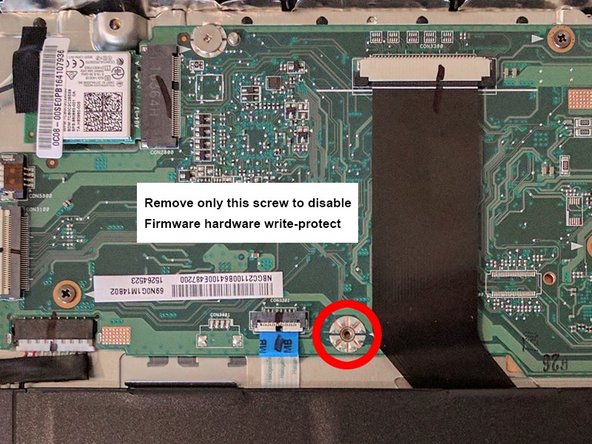
Esiste una terza opzione, valida per tutti i portatili, che implica l’utilizzo di un cavo speciale, chiamato Suzy Qable, il quale va preparato e stagnato con cura, seguendo delle istruzioni. Questo metodo è adatto solo a persone esperte, in grado di maneggiare con destrezza uno stagnatore, data la sottigliezza dei fili USB.
Nel nostro caso, dobbiamo ponticellare due pad presenti nelle vicinanze del modulo Wifi della scheda madre del Galaxy GO, per poi proseguire nelle operazioni di sblocco lavorando dalla modalità di sviluppo di ChromeOS.

Per abilitare la developer mode, dobbiamo in primis arrivare in recovery. Per farlo, è sufficiente premere i tasti ESC + Refresh (in alto sulla tastiera, freccia che gira su se stessa) e Power. Da qui, dovrebbe comparirci una schermata dalla quale possiamo abilitare la modalità sviluppatore (developer mode in inglese). Se non dovesse esserci, basta premere insieme Ctrl + D, diamo conferma e attendiamo l’avvio. Si avvierà in modalità sviluppatore, diamo conferma che vogliamo avviare dal disco interno, e torniamo su ChromeOS, questa volta in developer mode. Colleghiamo il portatile ad internet, se non lo abbiamo ancora fatto, e siamo pronti per modificare il BIOS.
Installazione del BIOS UEFI
Ora che siamo ritornati su ChromeOS, non ci resta che riaprire il terminale VT2, come utente diamo chronos oppure root, indi possiamo dare il comando
- cd; curl -LO mrchromebox.tech/firmware-util.sh && sudo bash firmware-util.sh
Dopo qualche secondo, si avvierà lo script di installazione. Assicuriamoci che sia presente la scritta “FW WP DISABLED”, se dovesse essere ancora “enabled”, bisogna eseguire correttamente lo sblocco della WP con le procedure sopracitate. Non ci resta che premere il tasto corrispondente a “install/update UEFI”, e seguire le istruzioni. Ci chiederà una chiavetta dove salvare un backup dei dati per ripristinare ChromeOS, la infiliamo e facciamo salvare li il file, che andrà conservato con massima cura. Se tutto va come previsto, dopo qualche secondo il portatile finirà la procedura e tornerà sullo script, dove potremo finalmente scegliere l’opzione relativa al riavvio.
Il riavvio sarà molto lungo, non interrompiamolo e lasciamolo agire, è molto importante.
Alla fine, il portatile si avvierà, e potremo vedere il logo di Coreboot, a significare che la modifica è avvenuta con successo.

Step finali, installazione OS alternativo e update del Bios Uefi
Bonus step: installazione di Linux, e aggiornamento BIOS UEFI
Ora possiamo procedere all’installazione della nostra distro Linux preferita (o quasi, attualmente non viene fornito supporto alle Ubuntu-based). Personalmente mi sento di consigliare Fedora XFCE per via della sua semplicità d’uso e leggerezza di risorse, specie contando le Low-Specs del portatile, tuttavia si possono scegliere altre numerose distro di propria preferenza, preparando la chiavetta con l’architettura corretta come se fosse un PC qualsiasi.
Facciamo partire l’installer, cancelliamo pure tutte le partizioni presenti e dedichiamo il disco intero alle partizioni che preferiamo per Linux (se si è pigri, o non si conosce bene Linux ed il suo partizionamento, si possono cancellare tutte le partizioni e demandare il compito all’installer). Al riavvio da disco interno, noteremo che il PC funziona correttamente… o quasi, in quanto l’audio non funziona. Non è un grosso problema, per farlo funzionare non ci resta che installare nella nostra distro i pacchetti git e python3, indi dare i seguenti comandi (il PC deve essere connesso ad internet):
- git clone https://github.com/WeirdTreeThing/chromebook-linux-audio.git
- cd chromebook-linux-audio
- ./setup-audio
Dopo qualche secondo, il PC avrà l’audio perfettamente funzionante.
Sul sito di MrChromeBox, verranno spesso rilasciati aggiornamenti del BIOS UEFI, per aggiornarlo non ci resta che aprire un terminale, dare il comando:
- cd; curl -LO mrchromebox.tech/firmware-util.sh && sudo bash firmware-util.sh
E da li, lo script aggiornerà il nostro BIOS all’ultimo standard, un riavvio ed il gioco è fatto.

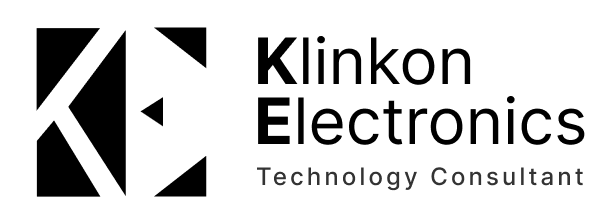
2 risposte
Buona sera,
Samsung Galaxy Chromebook go 14 (XE340XDA-XDA1IT) non si riavvia più!
Dopo tutte le vostre procedure ho riavviato e sono 5 ore che è collegato all’alimentatore e il led di stato lampeggia:
– rosso (1 secondo)
– blu (1 secondo)
– blu (1/2 secondo)
e questo in un ciclo infinito.
Ho seguito tutte le istruzioni del sito alla lettera.
E ADESSO!
BUTTO TUTTO NEL CESTINO DELLE IMMONDIZIE?
Ciao, ci scusiamo se rispondiamo solo ora, purtroppo impegni lavorativi ci portano a seguire il blog “poco”.
La nostra guida si applica a tutti i tipi di ChromeBook supportati da MRChromeBox, tra cui compare il ChromeBook Sasuke, come elencato presso https://mrchromebox.tech/#devices
Se hai verificato la saldatura del pin WP (quello sotto il modulo WiFi) e seguito tutti i passaggi ottenendo i risultati corretti a schermo dovrebbe essere “impossibile” che si sia brickato, per quanto una piccola possibilità remota ci sia sempre…
Puoi provare a fare un clear tenendo premuti i tasti esc + refresh + Power e poi mollando il solo tasto power verificare se riesci a entrare nella recovery mode
In ogni caso puoi contattarci su telegram nel nostro canale t.me/klinkonelectronicschat, che è di sicuro un sistema di comunicazione più rapida 🙂
Buona serata